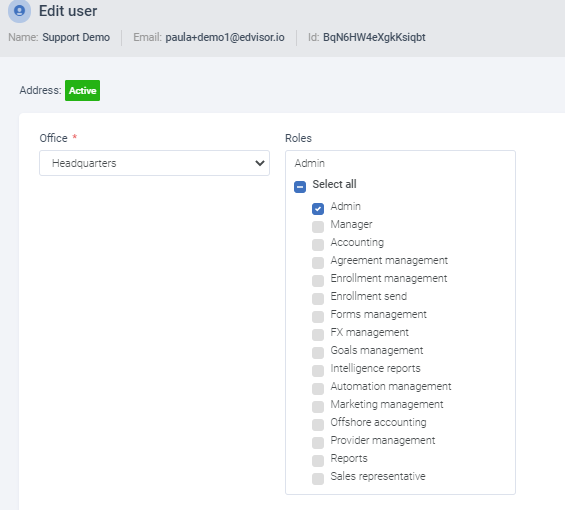Edvisor Recruit:Restringir el acceso a determinadas funcionalidades, roles
Puedes elegir lo que pueden hacer los usuarios cuando utilizan Edvisor Recruit. Desde "Administrador" hasta informes y análisis únicamente. Es tu decisión .
La forma de restringir el acceso de Edvisor Recruit es muy simple: para cada usuario, puedes asignar "roles", y este rol se utilizará para mostrar / ocultar funciones y permitir / bloquear cambios en sus datos. Podrás establecer roles muy específicos y granulares o "roles principales" predefinidos que brindan el acceso más común a un usuario específico, p. Ej. puedes decirle a Edvisor Recruit exactamente a qué debería tener acceso tu contador.
Para cambiar los roles de cualquier usuario, pasa el mouse sobre tu foto de perfil en la esquina superior derecha, da clic en "Configuración de la empresa", luego elige "Oficinas y usuarios" y da clic en el usuario al que te gustaría cambiar de rol .
Explicación de Roles
A continuación te explicamos cada rol y a que permis te permite acceder:
Administrador: Por mucho, el rol más poderoso. Los administradores del sistema pueden cambiar todos y cada uno de los ajustes, preferencias, datos y tarjetas de crédito / débito del sistema. Solo personas específicas deben tener acceso de "administrador". Cuantos menos mejor.
Manager: con acceso similar al de un representante de ventas, el rol de "administrador" permite al usuario un mayor control de los datos del estudiante:
- Eliminar comillas;
- Transferir estudiantes a otras organizaciones;
- Ver reservas / inscripciones de todos los usuarios;
- Enumera los estudiantes de diferentes oficinas, diferentes usuarios y estudiantes sin consejeros;
- Agregar / editar / eliminar plantillas de correo electrónico;
- Eliminar una venta;
- Marca una factura como "aprobada" o, en otras palabras, como lista para pagar;
- Envía facturas a Xero y Quickbooks;
- Enumera los estudiantes que fueron transferidos de otra organización;
Contabilidad: los usuarios con acceso a la contabilidad tienen acceso irrestricto a todos los aspectos de la contabilidad: ventas de estudiantes, pagos, facturas, grupo de facturas, porcentaje de comisión, etc. Pueden actualizar cualquier monto y datos relacionados con la contabilidad (como si el estudiante pagó y cuándo) .
Representante de ventas: este es el rol predeterminado para los representantes de ventas o asesores. Ellos permiten:
- Agregar y editar estudiantes;
- Agregar y editar cotizaciones;
Agregue ventas y edite cuotas impagas; - Envíe un correo electrónico a un estudiante;
- Agregue notas al estudiante;
- Crear y administrar tareas (incluida la visualización de tareas de otros usuarios);
- Enumerar y buscar cursos, alojamiento, seguros y servicios proporcionados por la organización;
- Crear pagos (este permiso se puede cambiar en las preferencias del sistema);
Iniciar, editar y enviar reservas / inscripciones; - Crea un reembolso.
Marketing Director: este usuario tiene restringido el acceso a la mayoría de las funciones dentro de la sección "Marketing", que incluye:
- Crea, edita y elimina "Formularios" (para obtener más información sobre cómo consultar nuestro artículo Uso de formularios para agregar clientes potenciales automáticamente);
- Crea, edita y elimina plantillas de marketing (correo electrónico y presupuestos);
- Crear, editar y eliminar disparadores;
- Consulta el "registro de Mailchimp" si su organización está utilizando esta funcionalidad;
- Consulta el "registro de Hubspot" si su organización está utilizando esta funcionalidad;
- Consulta el "registro de ActiveCampaign" si su organización está utilizando esta funcionalidad;
- Gestión de acuerdos: permite que el usuario con este rol agregue, edite y elimine acuerdos.
- Gestión de proveedores: Permite que el usuario con este rol agregue, edite y elimine proveedores para tu organización.
- Administración de formularios: Permite que el usuario con este rol agregue, edite y elimine formularios.
- Gestión de activadores: permite al usuario con este rol agregar, editar y eliminar activadores.
- Gestión de objetivos: permite al usuario con este rol agregar, editar y eliminar objetivos.
- Gestión de inscripciones: permite al usuario con este rol agregar, editar y eliminar reservas / aplicaciones.
- Contabilidad offshore: puede confirmar pagos realizados en diferentes monedas y puede iniciar transferencias internacionales.
- Reportes: permite a los usuarios generar reportes sin restricciones.
- Reportes de inteligentes: permite a los usuarios acceder a la sección "Analytics".
¿Cómo cambiar los roles de un usuario?
Para cambiar los roles de un usuario, deberás editarlos. Para hacer eso, debes acceder a tu foto de perfil en la esquina superior derecha, acceder a "Configuración de la empresa", luego hacer clic en "Oficinas y usuarios", seleccionar de la lista de oficinas, el usuario al que deseas cambiar el rol y luego seleccionar el nuevo rol que desea asignar a ese usuario.